Jotform te permite generar feeds RSS para los envíos de formularios, manteniéndote al día con las nuevas entradas en tiempo real. Dado que RSS sigue un formato estándar XML, puedes utilizarlo para obtener datos de envío, integrarlo con otras aplicaciones o automatizar flujos de trabajo sin esfuerzo. Esto lo convierte en una herramienta poderosa para rastrear la actividad de los formularios sin tener que verificar constantemente tu cuenta de Jotform.
Generar un Informe de Listado de RSS es rápido y sencillo. Aquí te explicamos cómo hacerlo:
- En tu página de Mi Espacio de Trabajo, haz clic en Tipo en la parte superior y en el Menú desplegable que se abre, desmarca las casillas junto a todos los recursos excepto Formularios, para que solo ellos se muestren en la página.
- Ahora, haz clic en el formulario para el que deseas generar un Informe de Listado de RSS.
- En el menú en la parte superior de la página, haz clic en Informes.
- Luego, haz clic en Agregar nuevo informe.
Como alternativa, también puedes hacer clic en Más en el lado derecho de la pantalla y en el Menú desplegable, haz clic en Crear Informe.
- En la página Crear informe que se abre, haz clic en Listado de RSS.
- A continuación, configura las siguientes opciones:
- Nombre del informe — Introduce un nombre para tu informe RSS.
- Campos — Selecciona los campos del formulario para incluir en el feed.
- Configuraciones del informe — Habilita o deshabilita configuraciones adicionales del informe a tu gusto.
- Protección con contraseña — Protege tu feed RSS con una contraseña (opcional).
- Ahora, haz clic en Crear al final de la página, y está todo listo.
Luego se te informará que el Informe de Listado de RSS está listo, y ahora puedes hacer lo siguiente:
- Botón Copiar enlace — Copia el informe de listado RSS a tu portapapeles.
- Botón Abrir informe — Abre el informe de listado RSS en una nueva pestaña.
- Botón X — Cierra la ventana del informe RSS.
Si tu informe RSS está protegido con contraseña, tendrás que añadir ?passKey={tu_contraseña} a la URL del feed al acceder en un lector o programa RSS. Consulta el ejemplo a continuación:
https://www.jotform.com/rss/230035066350?passKey=MyP@$$w0rdNota
El informe de listado RSS se genera en formato XML, que puede no ser fácilmente legible por sí mismo. Para ver los datos en un formato estructurado, abre el enlace del informe en un lector RSS. Una opción recomendada es QuiteRSS, un lector RSS gratuito y de código abierto.


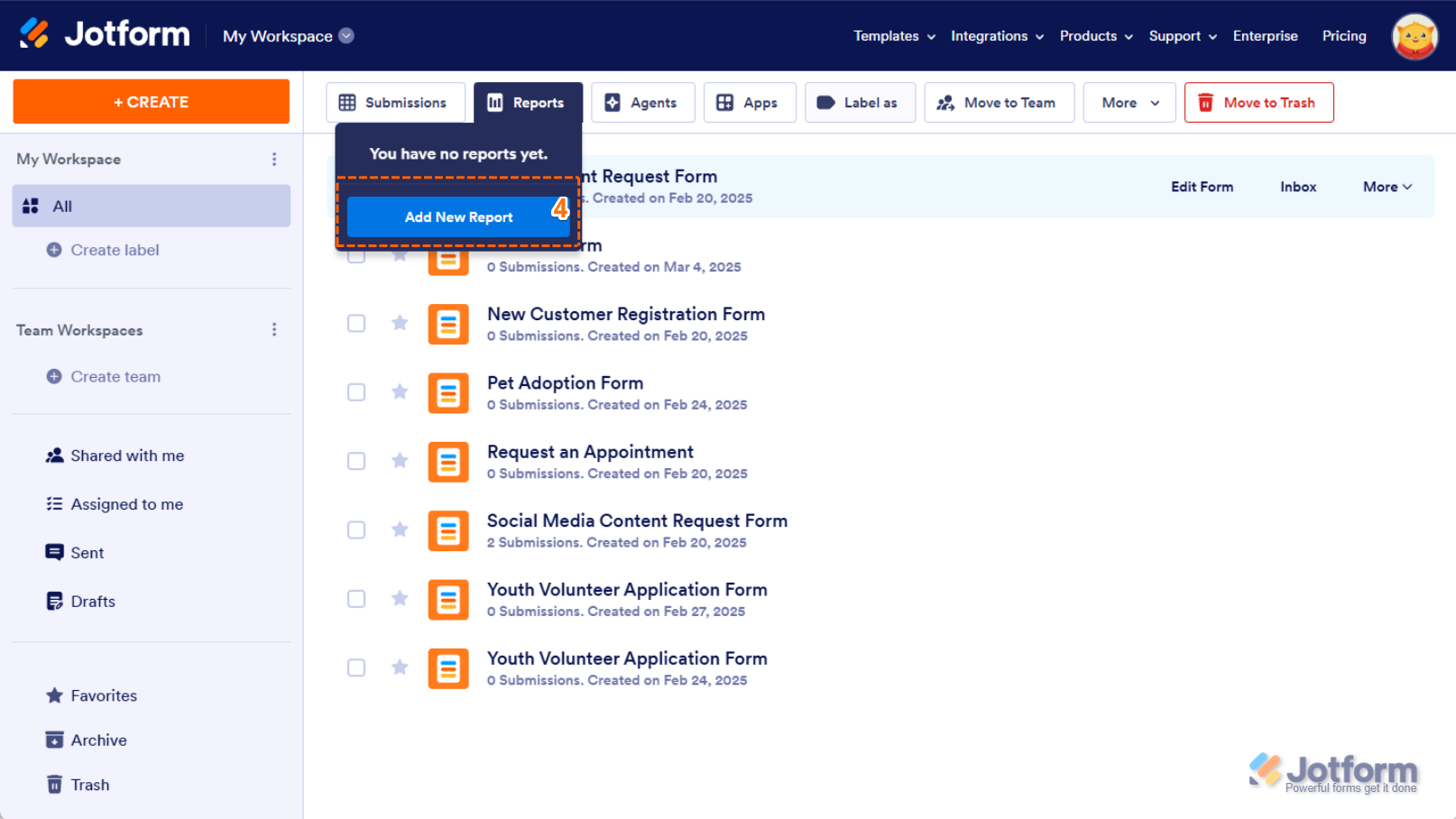
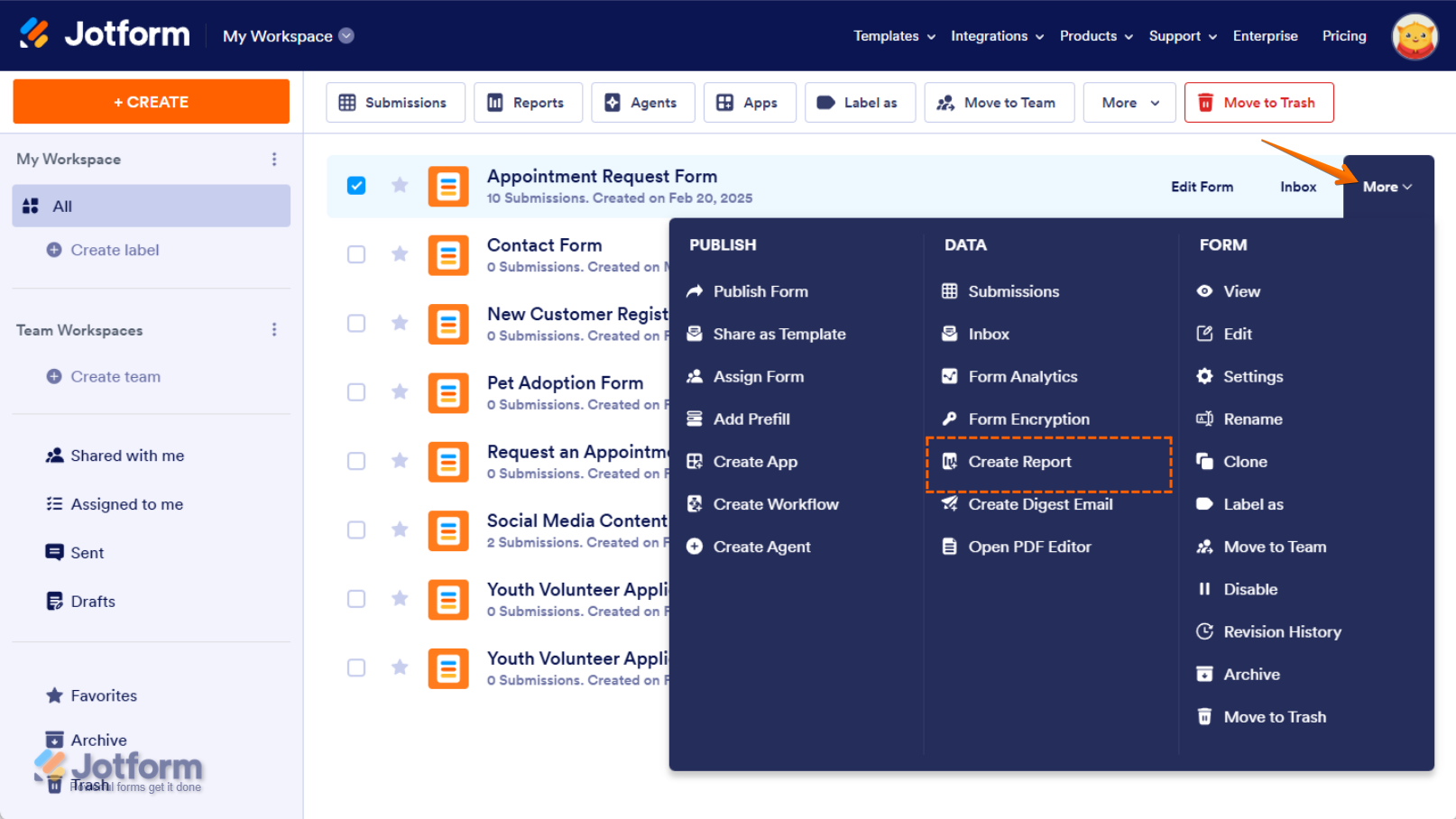
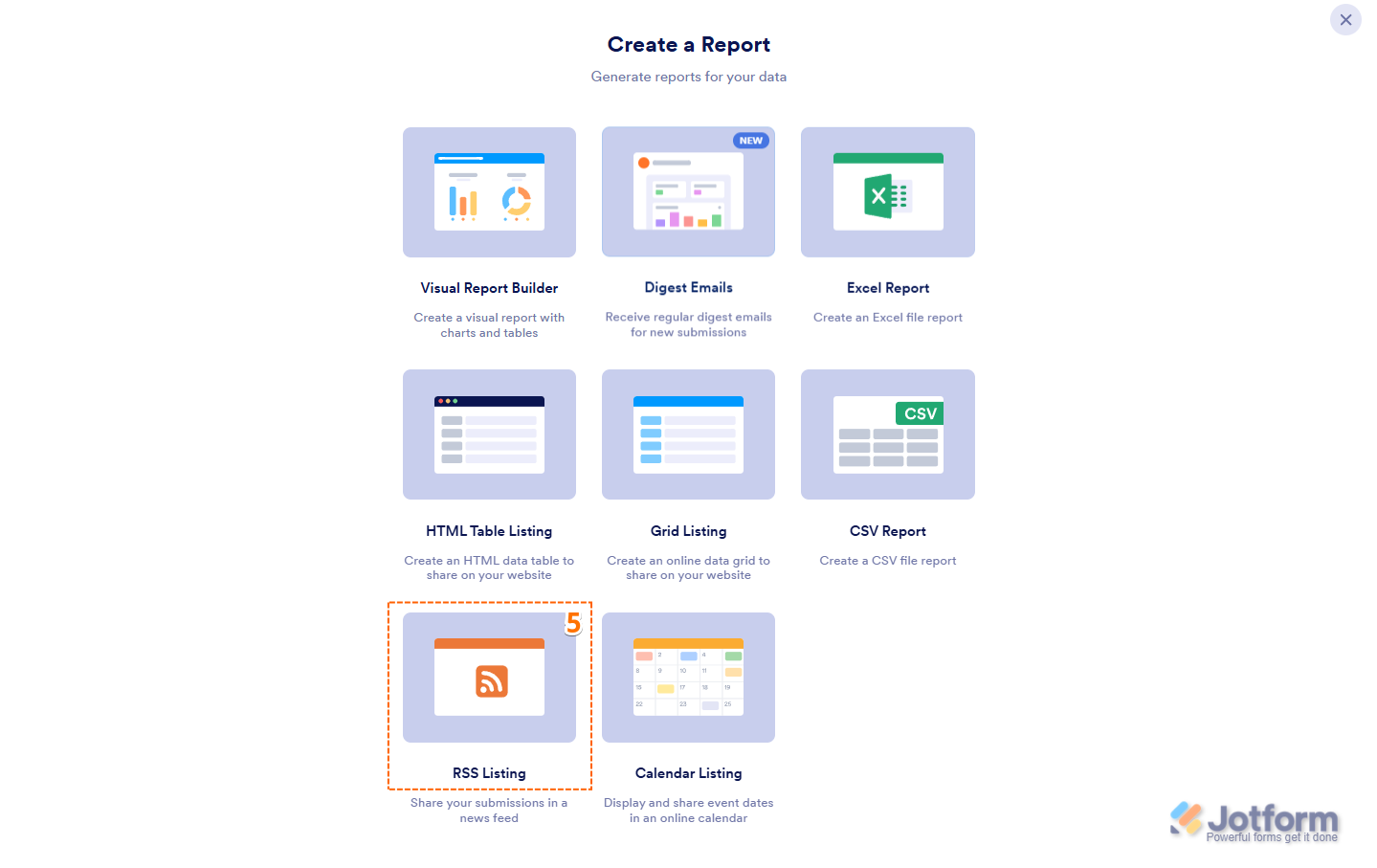
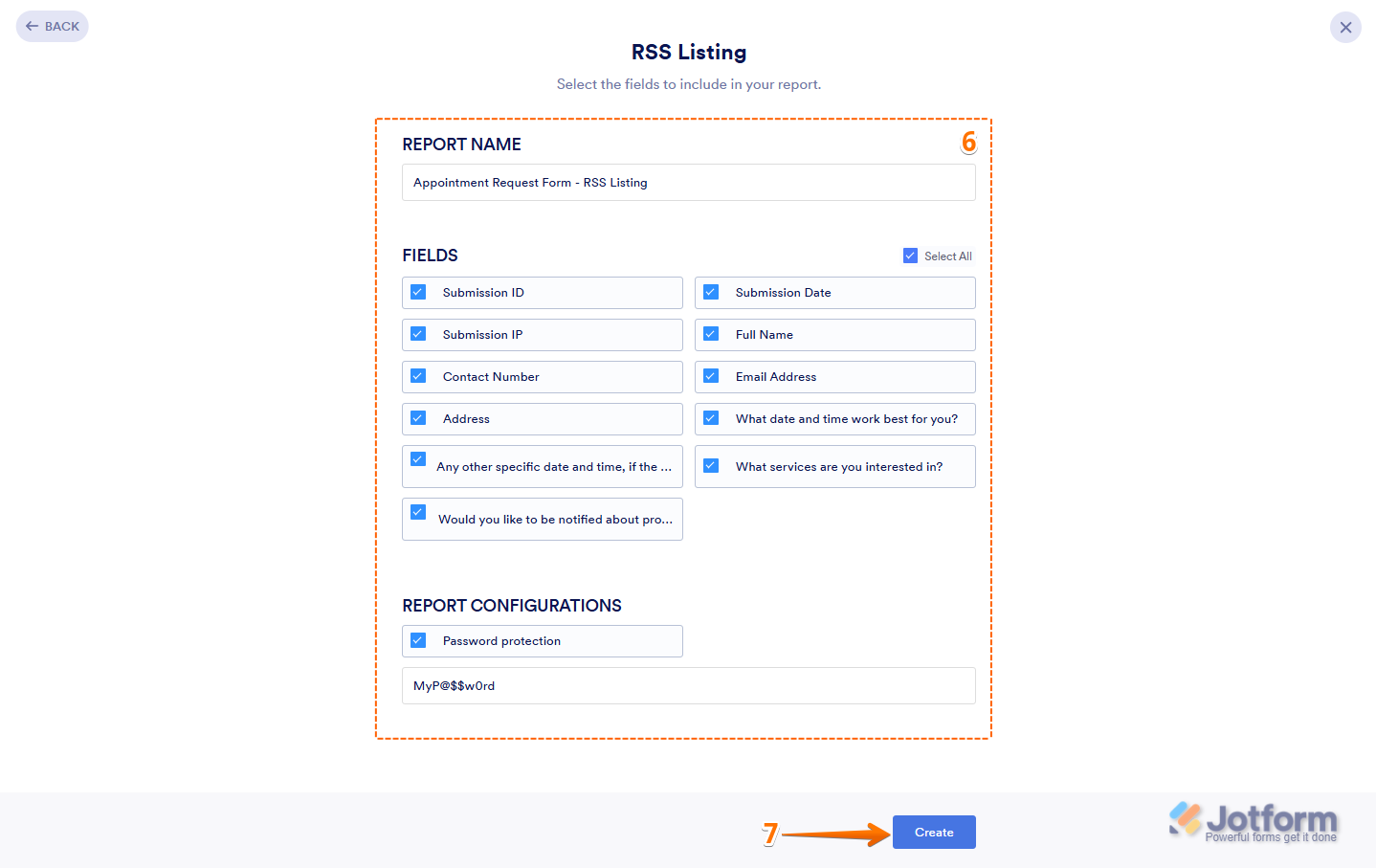
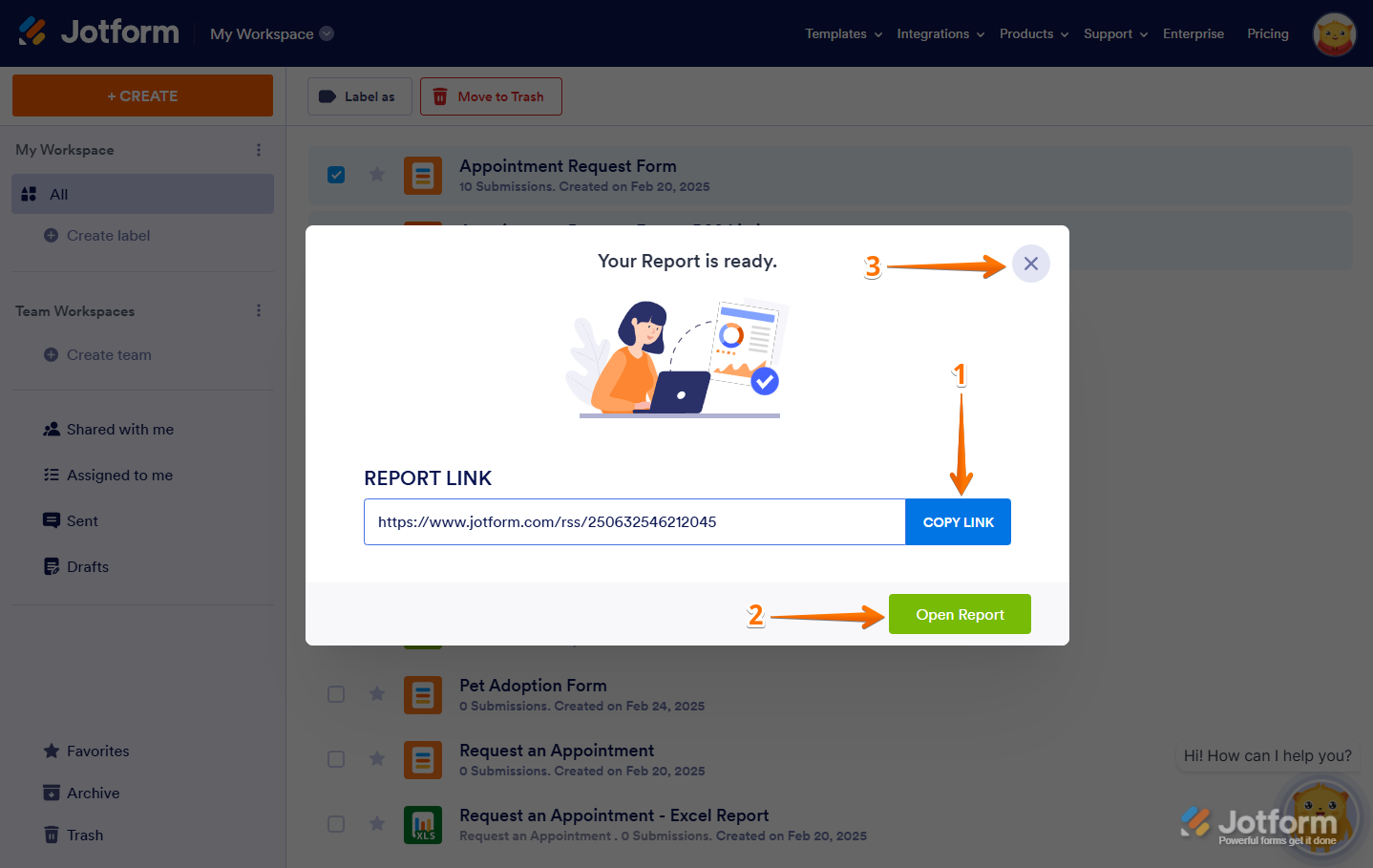
Enviar Comentario: